- ソリューションアーキテクト
- プロジェクトマネージャー
- テクニカルオペレーション
- Other occupations (4)
- Development
- Business
- Other
宮澤です。
今回は、SoftEther VPNのユーザー認証をOneloginのRADIUS機能を利用して行う方法を紹介します。
※事前に以下のブログの手順でSoftEtherが構築されていることが前提です。
http://blog.serverworks.co.jp/tech/2015/11/13/softether-vpn-2/
OneLogin設定
管理者としてOneLoginにログインし"SETTINGS > RADIUS > NEW CONFIGURATION"を選択します。
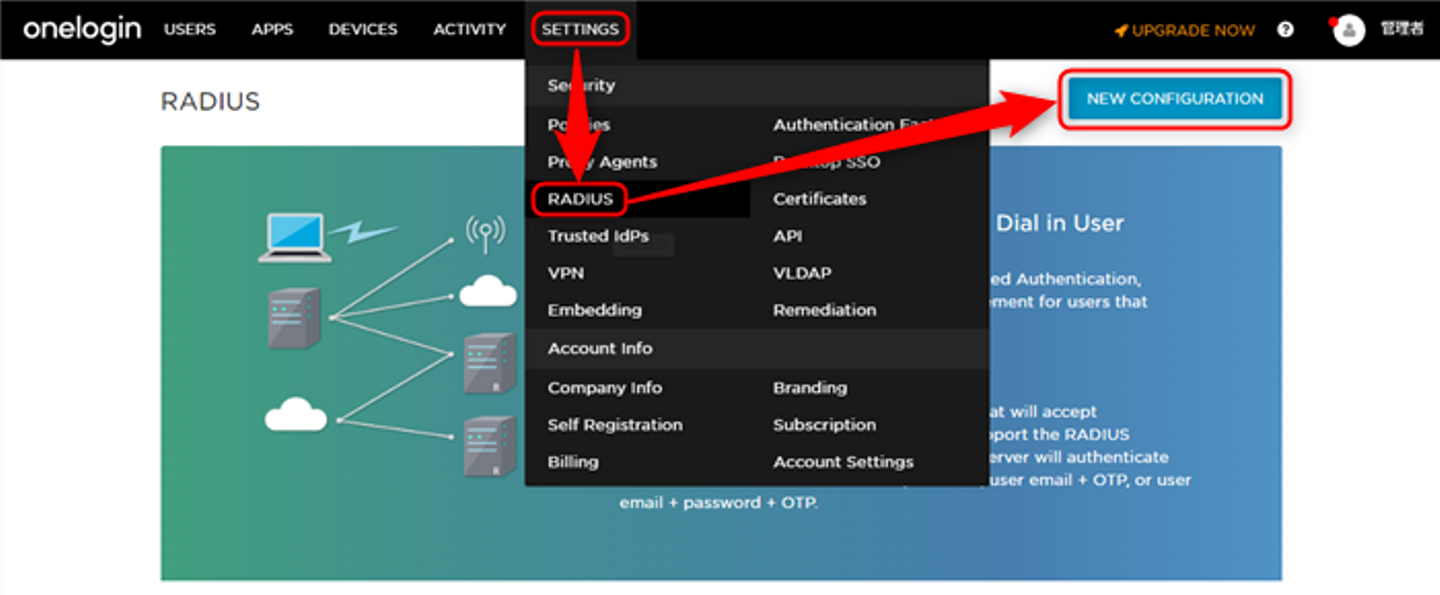
RADIUS認証用のシークレートキーを"Secret"に入力し、"IP Address"にSoftEtherサーバーのEIPを入力し"SAVE"を押します。
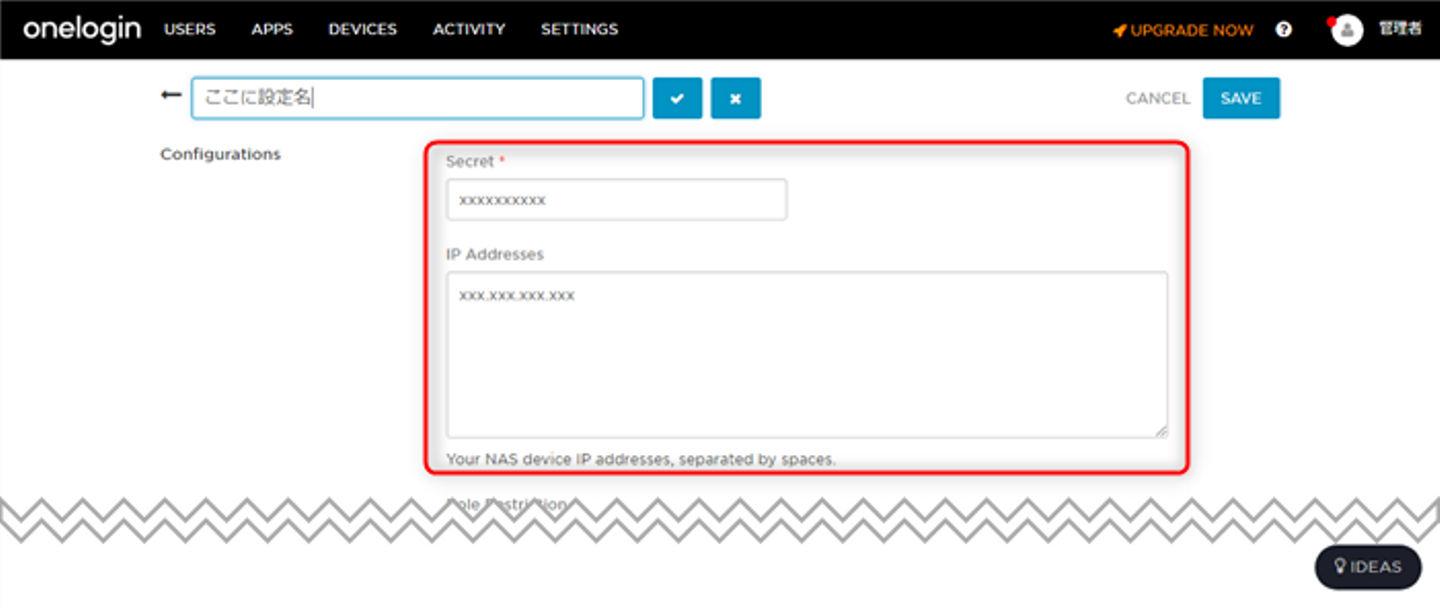
SoftEther設定
SoftEthrerに接続し、該当仮想ハブを選択します。
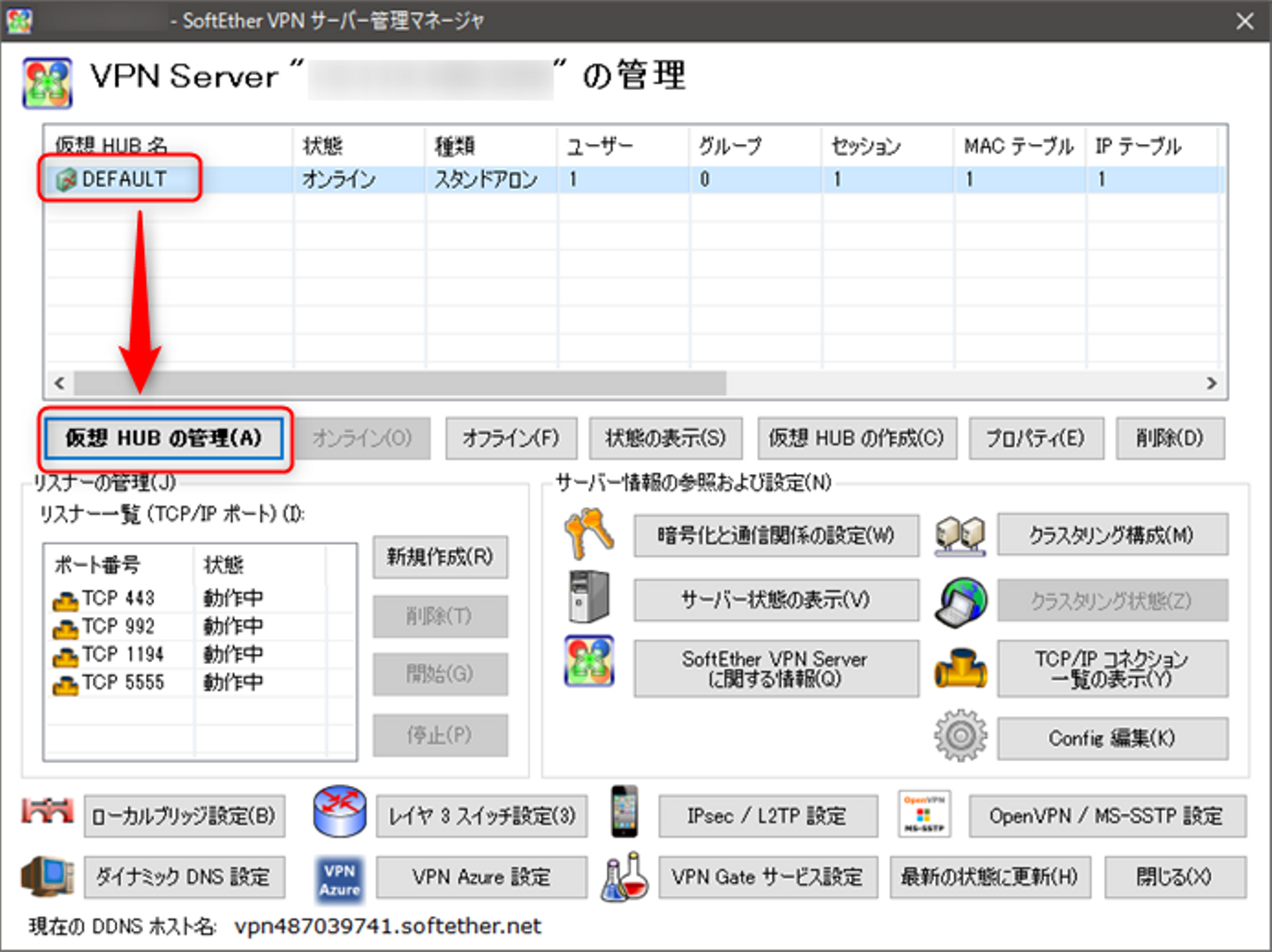
"認証サーバーの設定"を選択します。
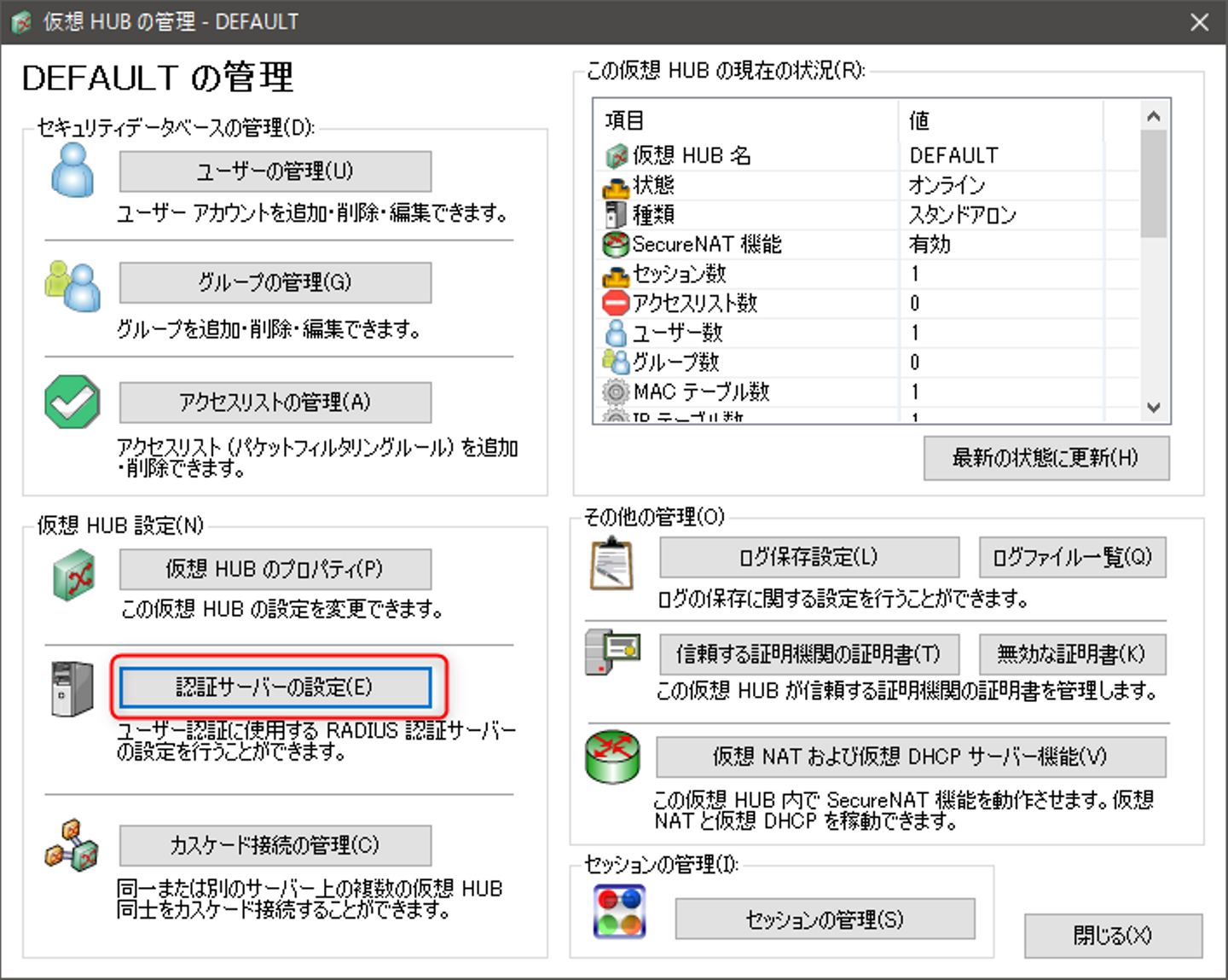
"RADIUS 認証を使用する"にチェックを入れて"RADIUS サーバーのホスト名または、IP アドレス"に以下のホスト名を入力します。 radius.us.onelogin.com,radius.us2.onelogin.com そして"共有シークレット"に、先程OneLoginで設定したシークレットキーを入力して"OK"を押します。
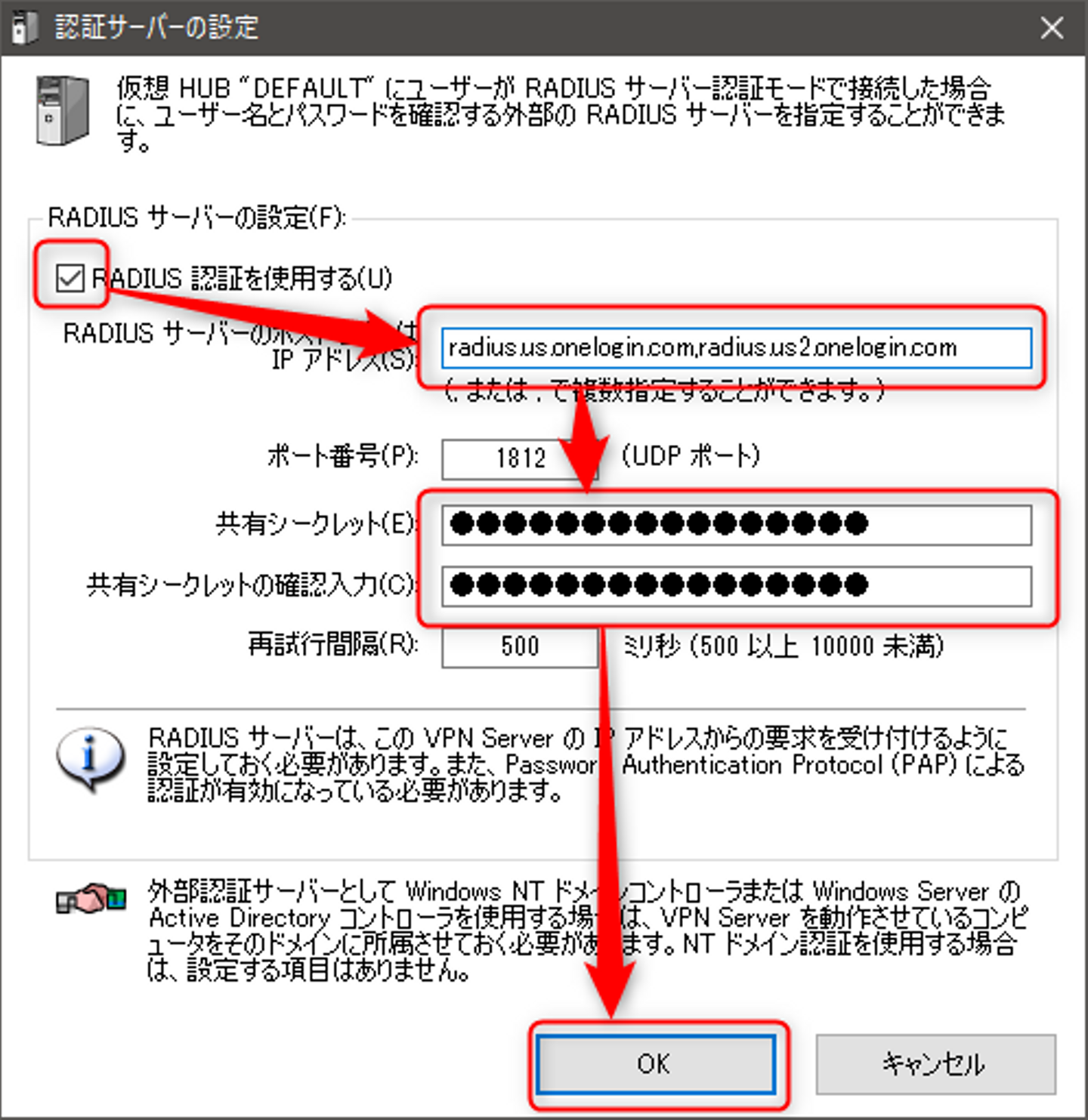
仮想HUBの管理画面に戻り"ユーザーの管理"を選択します。
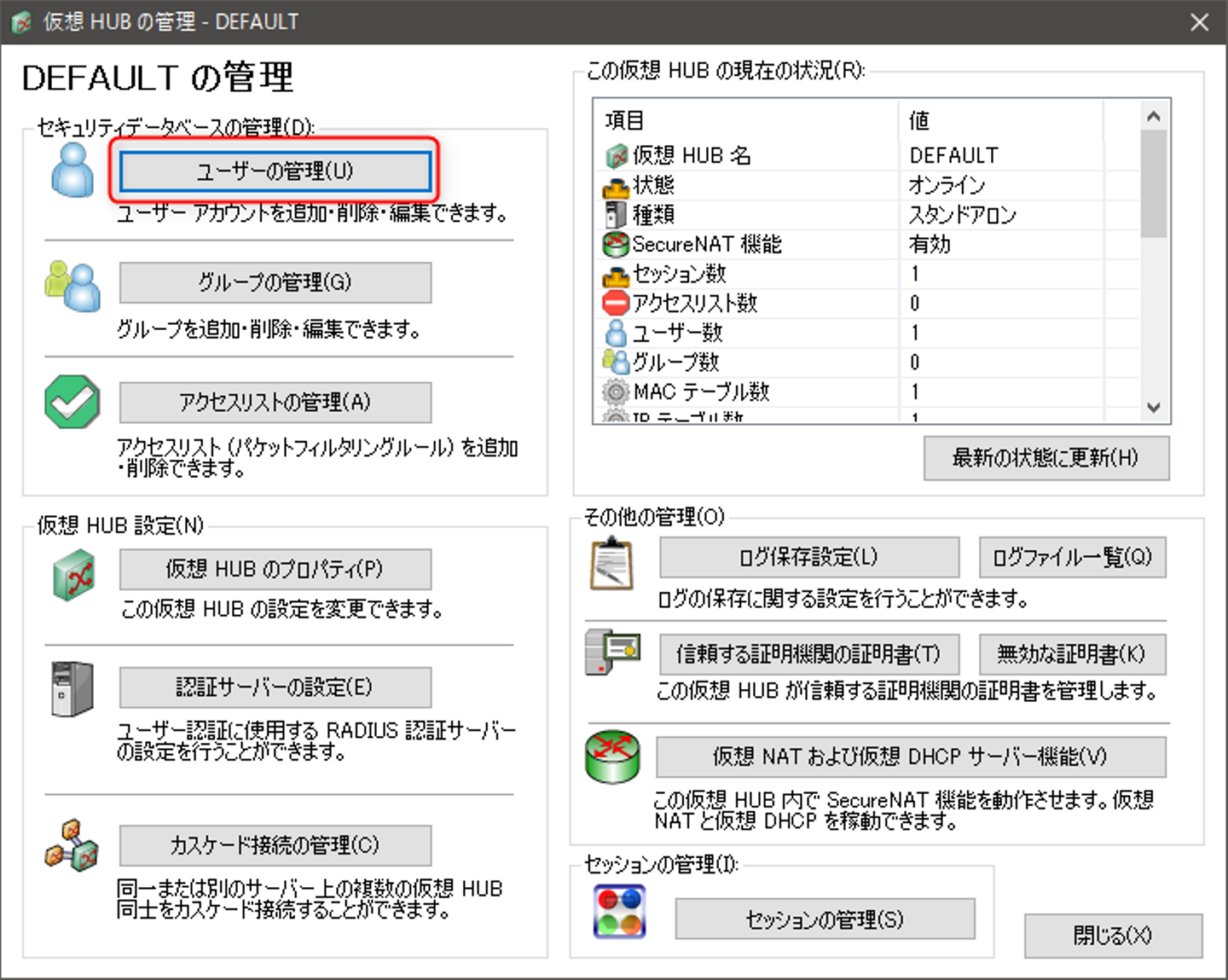
”新規作成”を選択します。
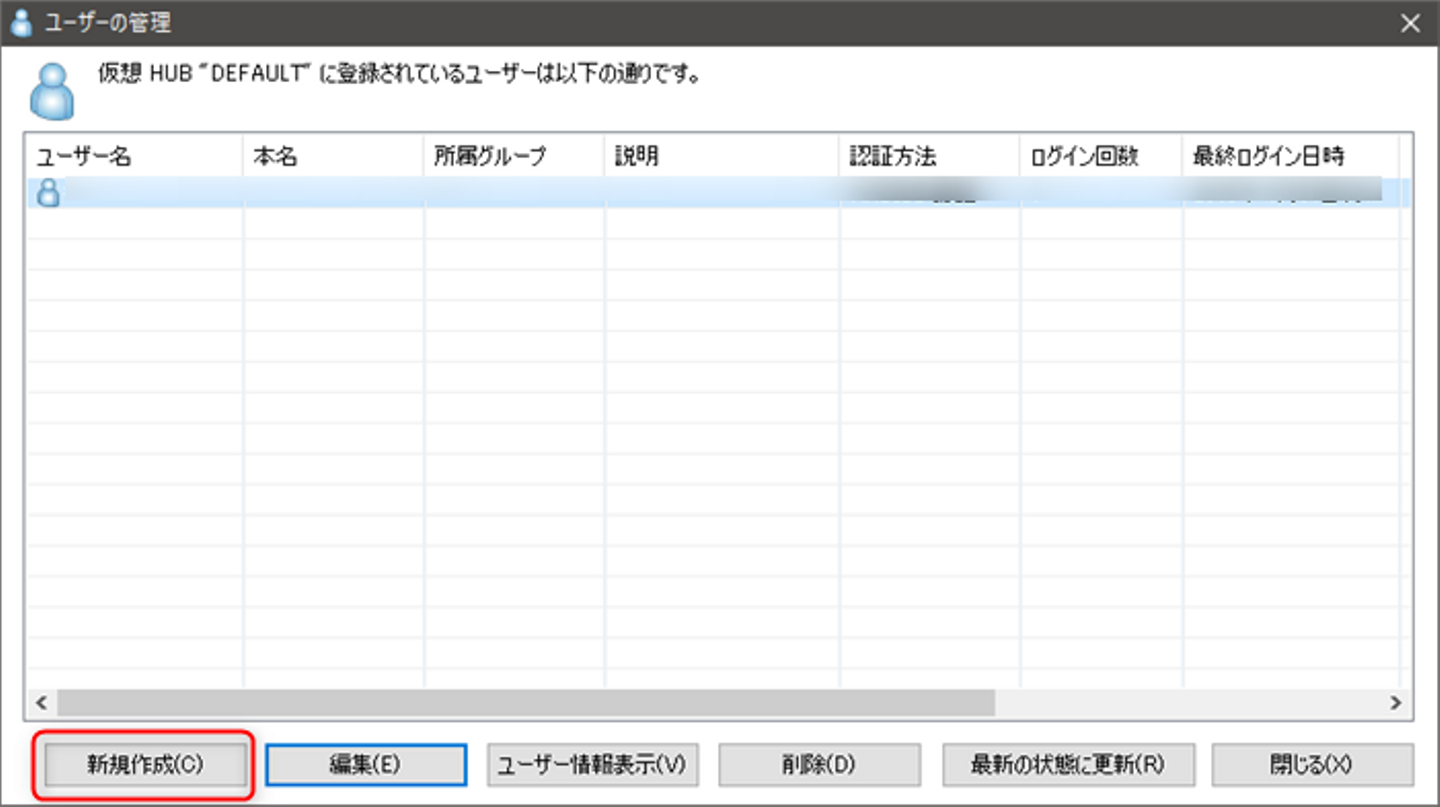
ユーザー名に"*"と入力し、認証方法は”RADIUS 認証”を選択して"OK"を押します。
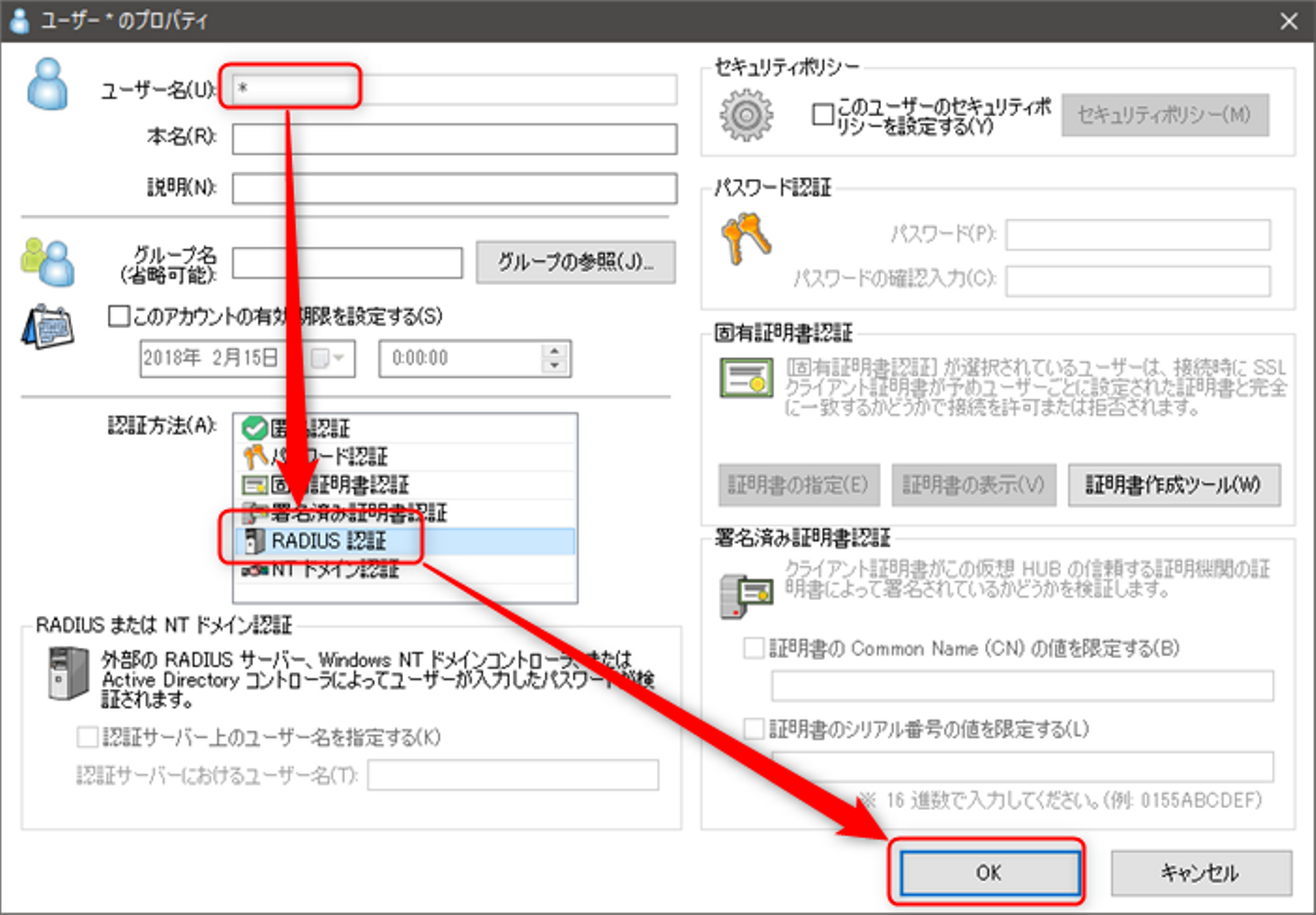
以上で設定は完了です。
まとめ
Windowsで該当SoftEtherにVPN接続する際に、ユーザー情報を以下例の用にOneLoginのユーザー名とパスワードで接続ができれば無事設定は完了です。
うまく接続できない場合は、RADIUSのシークレットキーの情報などを見直してみてください。
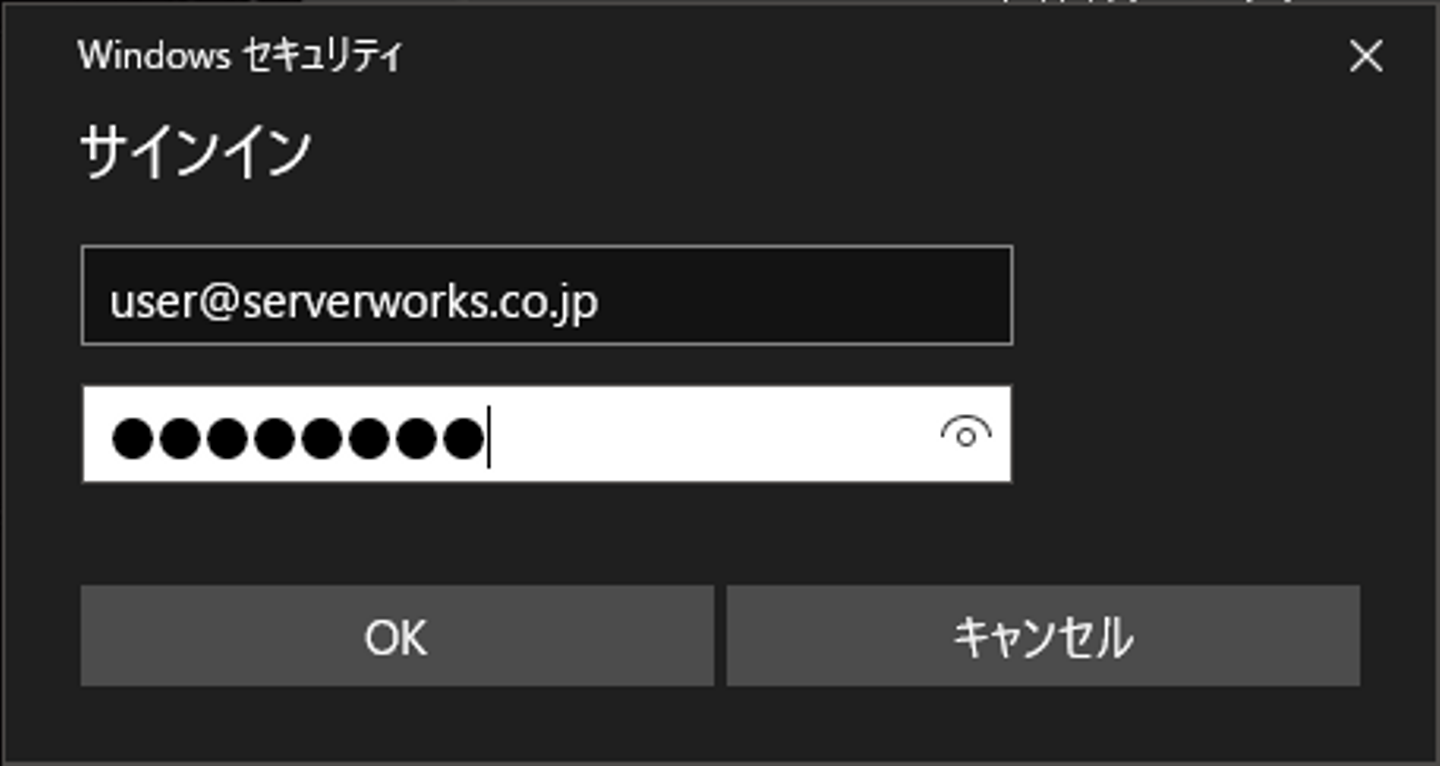
今回は、OneLoginとSoftEtherをRADIUSで連携させて認証を実施しました。
これにより、SoftEther側でIDを管理せず、OneLogin側で一元的に管理が可能になります。
他のRADIUSに対応した製品やサービスならば、同様の設定を行うことで連携が可能なので、様々なサービスと連携させることができそうです。
/assets/images/2686729/original/8eb834ec-052c-45cc-9c45-0f6436562322?1523253116)

/assets/images/2686729/original/8eb834ec-052c-45cc-9c45-0f6436562322?1523253116)
/assets/images/1665806/original/e808559b-a750-42e4-b5be-3a629ab84bf2.jpeg?1496907715)